Olá!
Neste tutorial vou compartilhar com vocês um pouco dos meus testes usando o Powershell para obter informações de serviços do Windows.
Importante a observação de que este tutorial foi realizado com o Powershell em modo administrador.
Com o comando Get-Service, eu tenho uma visualização de todos os serviços do computador.
Como são muitos os serviços, as vezes é interessante ir direto ao serviço que precisamos e podemos ver o status de um ou mais serviço, no meu exemplo, vou usar o DHCP e o RemoteAccess com o comando Get-Service -Name DHCP*, RemoteAccess*
O resultado, é o status dos serviços que eu defini.
Uma tarefa recorrente é parar, iniciar e reiniciar serviços, para isso, basta utilizar os comandos:
Com o Stop-Service "nome do serviço" eu paro e com o Get-Service "nome do serviço" eu verifico o status desse serviço e vejo que ele realmente está parado.
Da mesma forma, acontece com o Start-Service.
E o Restart-Service
Espero que tenha sido útil.
Abraço!



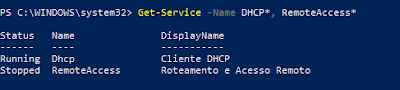

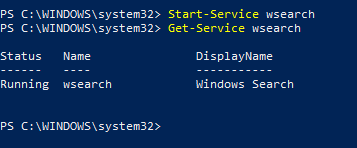

Nenhum comentário:
Postar um comentário